האם אתה רואה את "BlueStacks לא יכול להפעיל כאשר Hyper-V מופעלתוך כדי ניסיון להפעיל את אפליקציית BlueStacks במערכת? למעשה, הגרסה הישנה יותר של BlueStacks אכן מתנגשת ישירות עם Hypervisor או Hyper-V. אבל, ישנן גרסאות של Bluestacks שתומכות רשמית ב-Hyper-V. אז יש שתי דרכים קלות לפתור את הבעיה הזו.
דרך 1 - השבת את תכונת Hyper-V
דרך 2 - התקן Bluestacks חדש התומך ב-Hyper-V
תיארנו את שני התהליך בפירוט כך שתוכל לבחור את הפתרונות הנכונים המתאימים ביותר למצבך.
Hyper-V הוא תכונה אופציונלית במערכת שלך ועשויה לסתור חלק מלקוחות Bluestacks. אז אתה יכול פשוט להשבית את עתיד Hyper-V. אבל, זה יכול להשפיע על מכונות וירטואליות אחרות. ישנן שתי שיטות שבהן אתה יכול להשתמש כדי להשבית את תכונת Hyper-V.
תוכן העניינים
תיקון 1 - שימוש בתכונות Windows
אתה יכול בקלות להשבית תכונה זו בעקבות השלבים הקלים הבאים.
1. פשוט לחץ על מפתח Windows ו ר צירוף מקשים לפתיחת מסוף ההפעלה.
2. לאחר מכן, לחץ על "בסדר“.
פרסומת
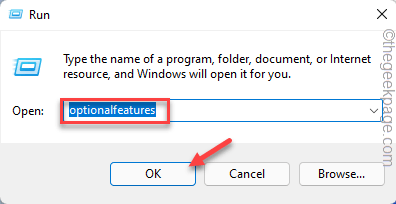
חלונית התכונות של Windows תיפתח בעוד מספר שניות.
3. גלול לאט למטה כדי למצוא את "Hyper-V" תכונה.
4. בפשטות, בטל את הסימון הקופסה ליד"Hyper-V“. עכשיו, פשוט לחץ על "בסדר" בתחתית כדי להשבית את תכונות Hyper-V אלה.
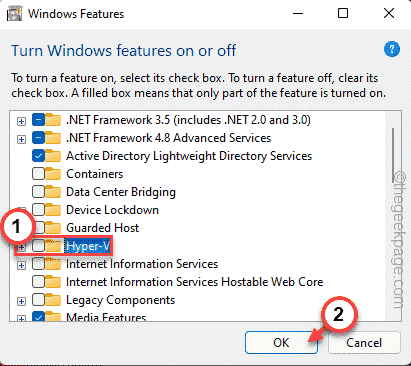
Windows תסיר את כל הרכיבים של תכונת Hyper-V. אז, המתן בסבלנות עד שזה יעשה זאת.
6. לאחר שתסיים, הקש על "אתחול" כדי להפעיל מחדש את המערכת.
זה חיוני שכן Windows משלים את התהליך בזמן שהמערכת מופעלת מחדש.
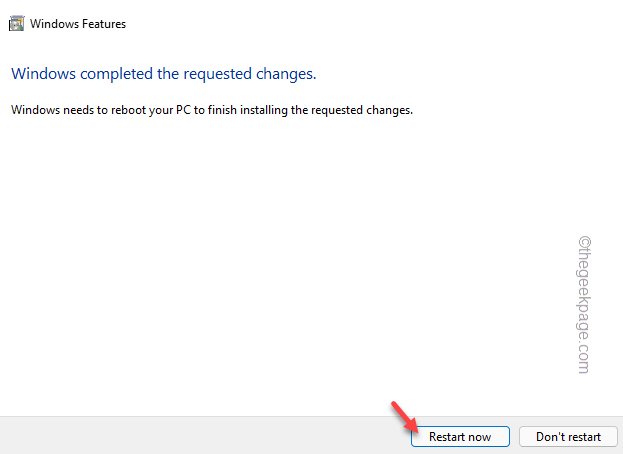
כעת, לאחר שהמערכת מופעלת, נסה להפעיל את Bluestacks שוב. בדוק אם זה מסתדר.
תיקון 2 - הפסק שירותים הקשורים ל-Hyper-V
אתה יכול לנסות לפתור בעיה זו על ידי עצירה בכוח של השירותים הקשורים ל-Hyper-V.
1. עליך לפתוח את השירותים. אז, לחץ על מקש Win+R מפתחות יחד.
2. הקלד "services.msc"ופגע להיכנס.

3. כאשר חלון השירותים מופיע לפניך, גלול מטה כדי למצוא את השירותים הקשורים ל-Hyper-V. אתה יכול למצוא את "שירות חילופי נתונים Hyper-V"שירות.
4. לאחר שמצאת את השירות, הקש עליו באמצעות לחצן העכבר הימני ו"תפסיק" כדי להפסיק את השירות.
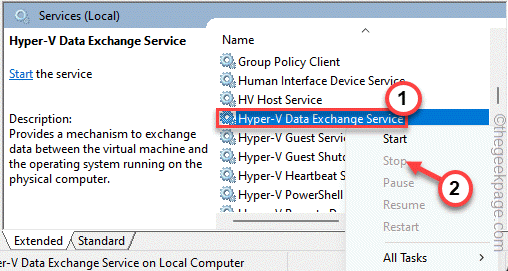
5. ברגע שהפסקת את השירות הזה, הפסק גם את כל השירותים האלה.
ממשק שירות אורח Hyper-V. Hyper-V PowerShell Direct Service. שירות סינכרון זמן Hyper-V
בנוסף לארבעת השירותים הללו, אם אתה יכול למצוא שירותים אחרים הקשורים ל-Hyper-V, הפסק גם אותם.
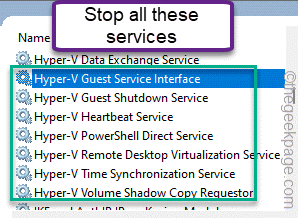
כעת, נסה שוב להפעיל את אפליקציית Bluestacks ובדוק אם זה עובד.
תיקון 4 - שימוש בקובץ הרישום
אם השיטה הרגילה לא עובדת, אל תהסס להוריד את סקריפט הרישום הזה ולהפעיל אותו במערכת שלך.
1. פשוט תוריד את זה hyper_v קוֹבֶץ.
2. עַכשָׁיו, לחלץקובץ הרישום ישירות מקובץ ה-zip.
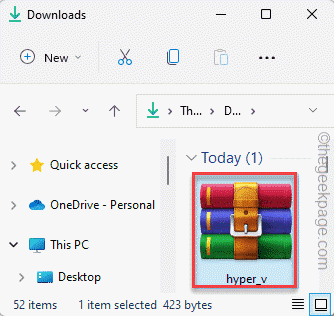
3. לאחר שחילצת את הקובץ, עבור אל המיקום.
4. פשוט, הקש ימני על "hyper_v"קובץ והקש על "לִפְתוֹחַ" כדי למזג את קובץ הרישום עם רישום המערכת שלך.
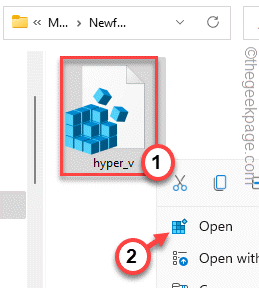
5. ייתכן שתראה הודעת אזהרה. הקש על "כן" כדי למזג את קובץ הרישום.
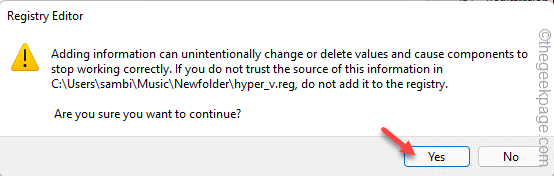
לאחר מכן, סגור כל חלון אחד אחד ו אתחול המערכת שלך. ברגע שיש לך, עוד נסה לפתוח את Hyper-v פעם נוספת. בדוק אם זה מסתדר או לא.
דרך 2 - הסר את ההתקנה של BlueStacks
אתה יכול להסיר את ההתקנה של BlueStacks שמפריעים ל-Hyper-V ולהתקין מחדש את הגרסה שתומכת באופן טבעי ב-Hyper-v.
שלב 1 - הסר את ההתקנה של Bluestacks
פשוט הסר את ההתקנה של Bluestacks מהמערכת שלך.
1. זה די קל להסיר את ההתקנה של BlueStacks מהמערכת שלך. כדי לעשות זאת, פשוט לחץ על מקש Win+R מפתחות יחד.
2. לאחר מכן, הקלד "appwiz.cpl" ולחץ על "בסדר“.

3. ברגע שהוא ייפתח, חפש את "Bluestacks” אפליקציה בין כל שאר האפליקציות המותקנות.
4. פשוט, הקש ימני על האפליקציה ולחץ על "הסר את ההתקנה" כדי להסיר את ההתקנה של האפליקציה מהמערכת שלך.
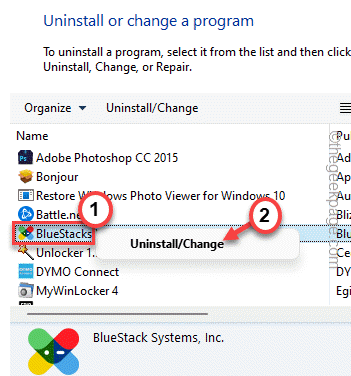
4. בחלון מסיר ההתקנה, הקפד לעשות זאת חשבון ה "מחק את נתוני המשתמש של Bluestacks" קופסא.
5. לאחר מכן, הקש על "הסר את ההתקנה" כדי להסיר את התקנת BlueStacks מהמערכת שלך.
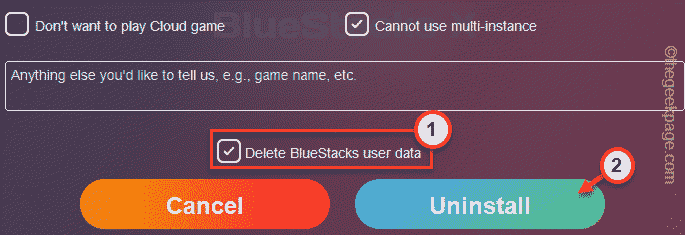
לאחר הסרת ההתקנה של האפליקציה, אתחול המערכת שלך.
שלב 2 - הורד והתקן Hyper-V Bluestacks נתמך
אתה יכול להוריד ולהתקין את Bluestacks הנתמכים ב-Hyper-v.
1. פתח את ה Bluestacks.
2. כאשר אתה מגיע לאתר, לחץ על "ראה את כל הגרסאות" תחת סעיף הורדה.
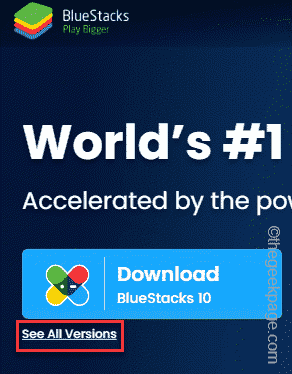
3. כעת, גלול מטה ברשימת האפשרויות להורדה ולחץ על "הורד" ליד 'Nougat 64 bit' כדי להוריד אותו.
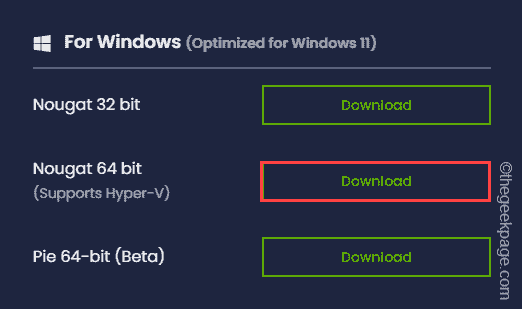
פעולה זו תוריד את ה- Bluestacks התואמים באופן מלא לתכונת Hyper-V.
4. כעת, עבור אל מיקום ההורדה ו לחץ לחיצה כפולה בתוכנית ההתקנה של bluestacks שהורדת זה עתה.
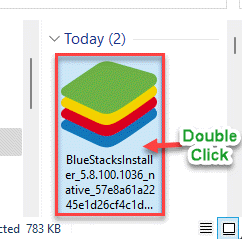
כעת, פשוט עקוב אחר ההוראות שעל המסך כדי להשלים את תהליך ההתקנה.
גרסה זו של Bluestacks שאתה מתקין לא תתנגש עם Hyper-V. אז, אל תהסס להשתמש באמולטור לאחר התקנתו.
שלב 1 - הורד את כלי התיקון למחשב Restoro מכאן
שלב 2 - לחץ על התחל סריקה כדי למצוא ולתקן כל בעיה במחשב באופן אוטומטי.


